我们如果希望把视频进行一左一右的方法进行播放,那么我们同样可以采用软件的方法对视频进行编辑。下面就给大家介绍一款专业的软件—都叫兽™视频编辑。我们使用这一款软件可以实现,视频一左一右合并进行播放,下面就给大家介绍一下具体的操作步骤。
1、 打开都叫兽™视频编辑软件,然后点击“视频编辑工具”。
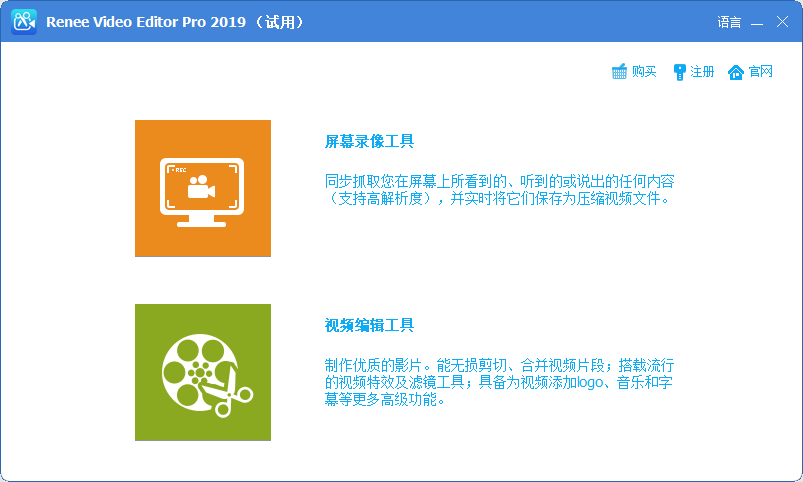
2、 进入软件后,点击“添加文件”,加载第一个视频。
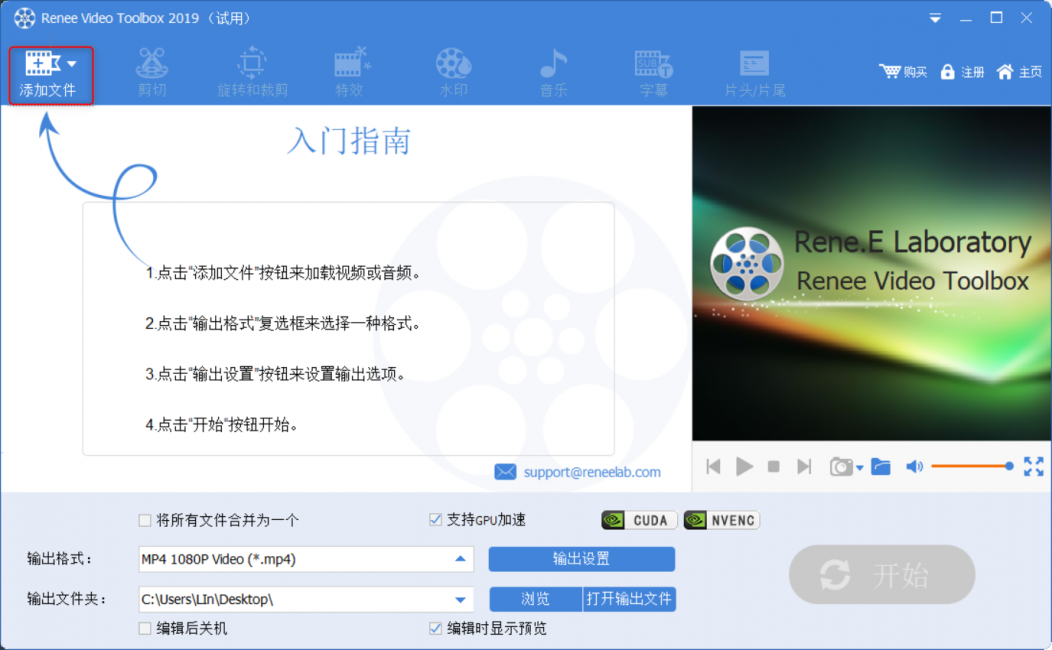
3、 视频上传完成后,点击界面的“水印”功能。
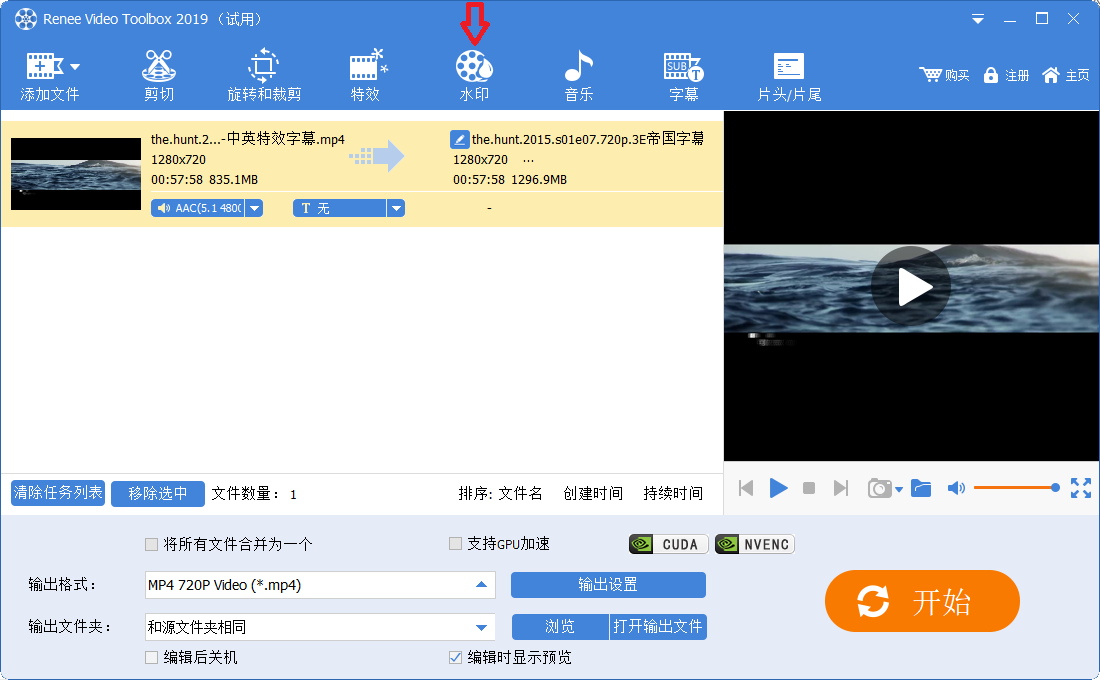
4、在水印的界面下,点击“添加视频水印”,然后插入我们需要播放的第二个文件。
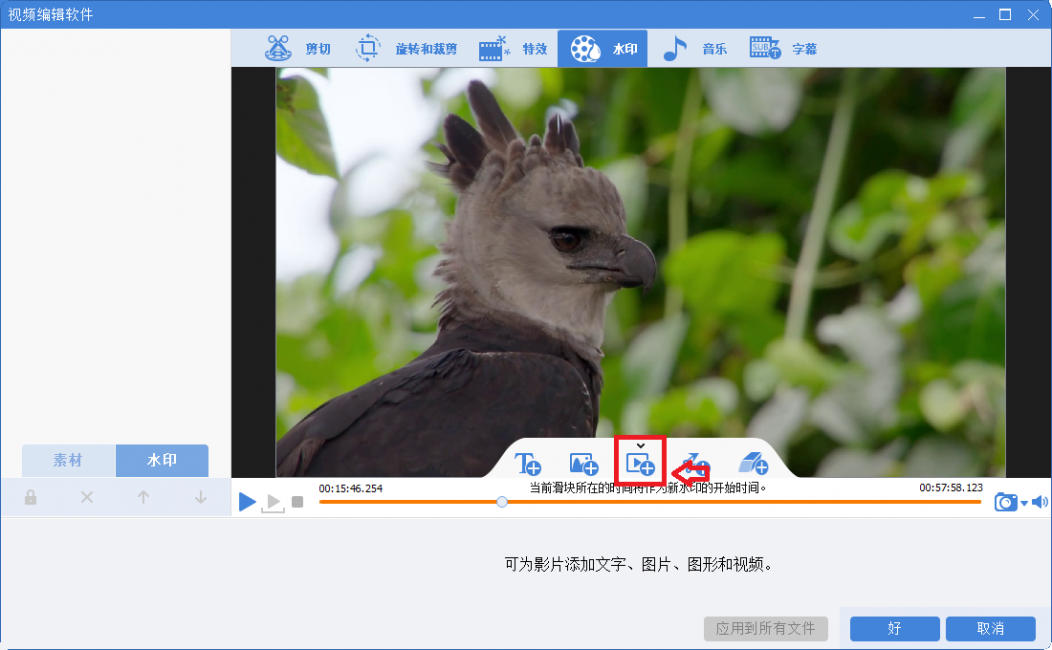
5、我们可以拖动视频的界面,选择插入视频的播放位置,然后“打勾”。
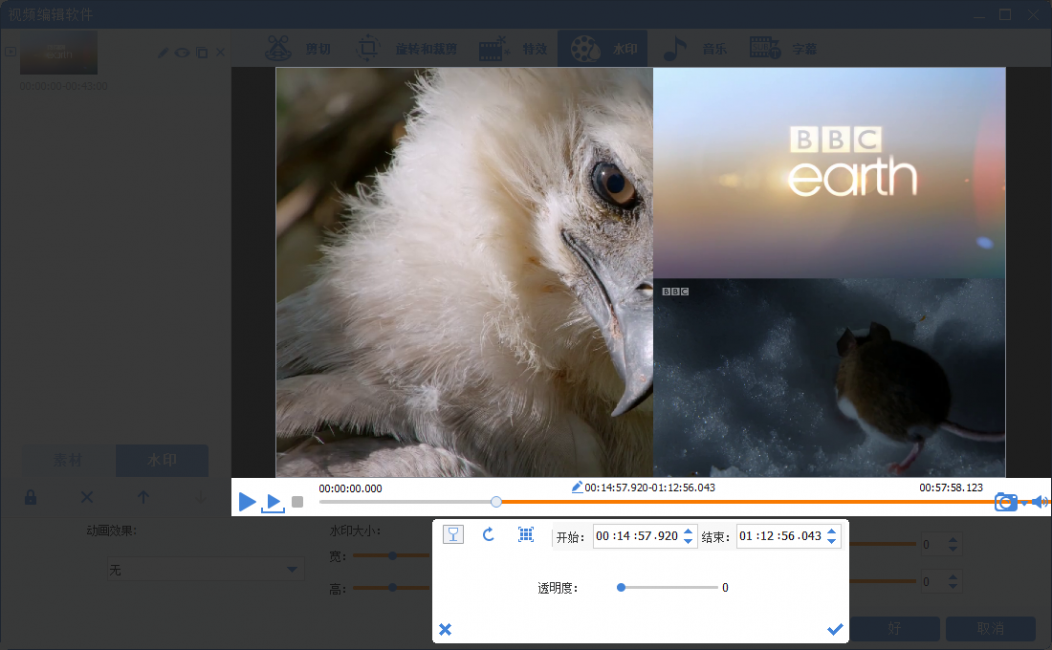
6、我们可以对插入视频的大小,透明度,旋转进行编辑,编辑完成后,点击“好”。
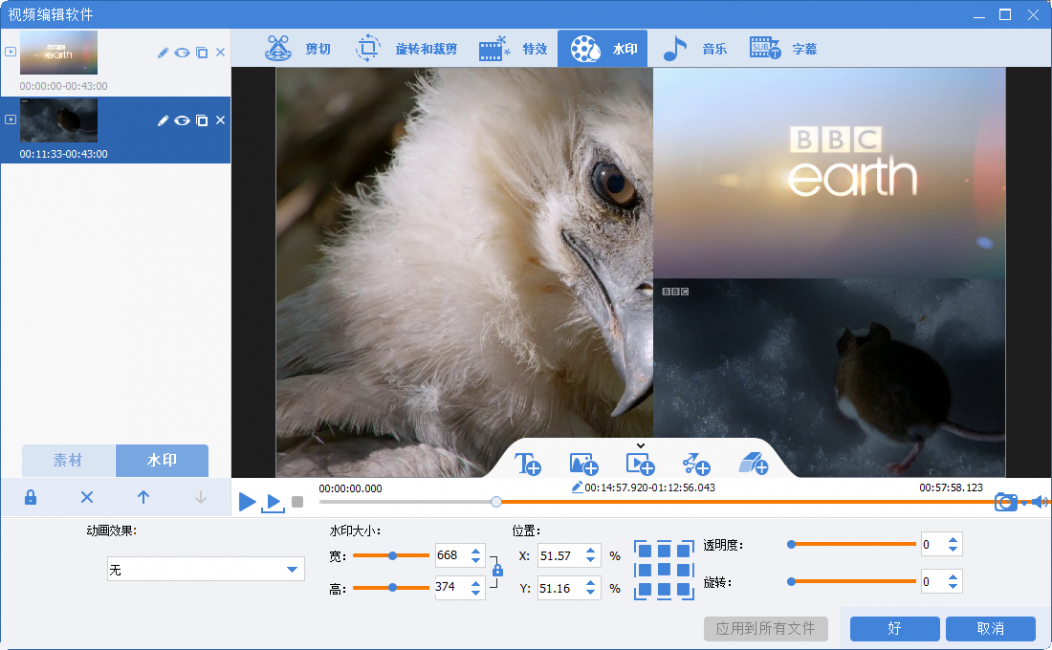
7、我们返回主界面后,可以对输出文件的格式,输出保存的位置进行选择,选择完成后,点击“开始”。
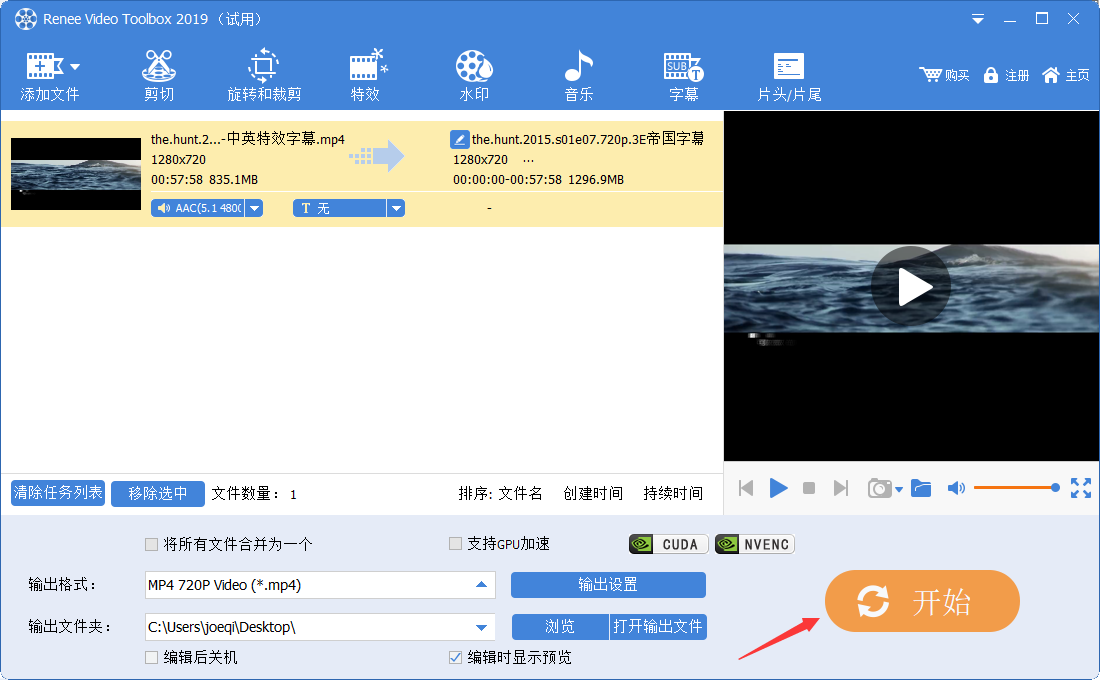
Tips
你可以随意添加视频水印到源视频中,还可以指定视频水印在什么时候出现,什么时候消失,设定视频水印的透明度。
你可以随意添加视频水印到源视频中,还可以指定视频水印在什么时候出现,什么时候消失,设定视频水印的透明度。
我们除了可以借助都叫兽™视频编辑进行一左一右合并视频,我们还可以使用该软件把两个视频衔接在一起,合并为一个视频。下面就给大家普及一下这一方法的使用。下面就给大家介绍一下,使用都叫兽™视频编辑如何衔接两个视频。
软件介绍:都叫兽™视频编辑是一款用户评价比较高的专业视频编辑软件,都叫兽™视频编辑这一软件的功能齐全,我们使用该软件可以实现对视频进行剪切,合并视频,给视频进行添加特效等等操作。
1、 打开都叫兽™视频编辑软件,然后点击“视频编辑工具”。
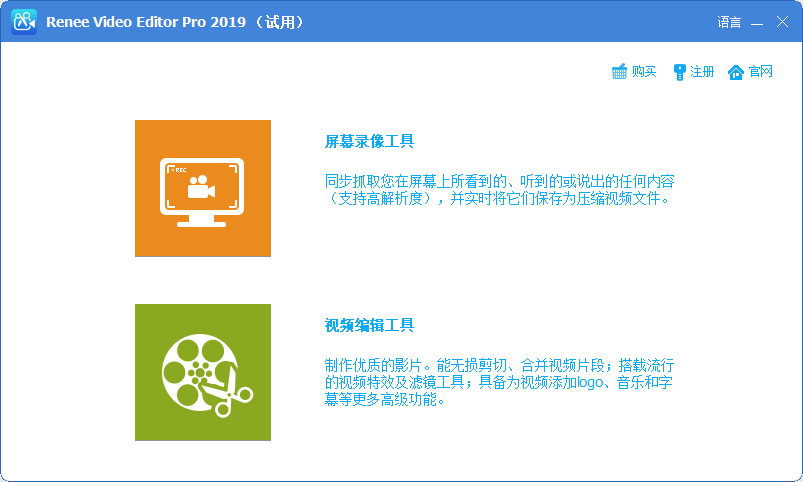
2、 进入软件后,点击“添加文件”,加载视频。
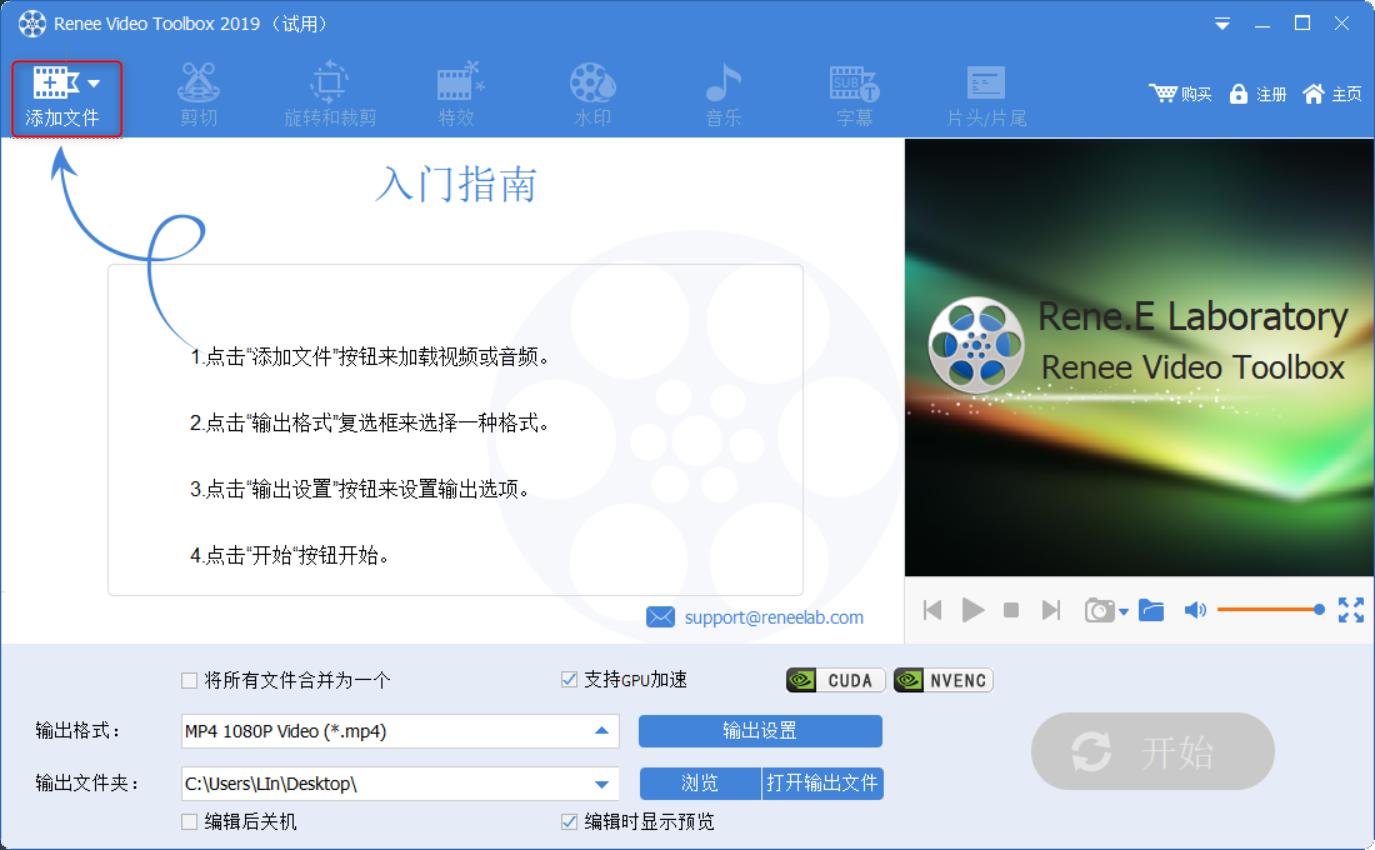
3、 然后,我们就可以加载两个需要合并的视频文件。
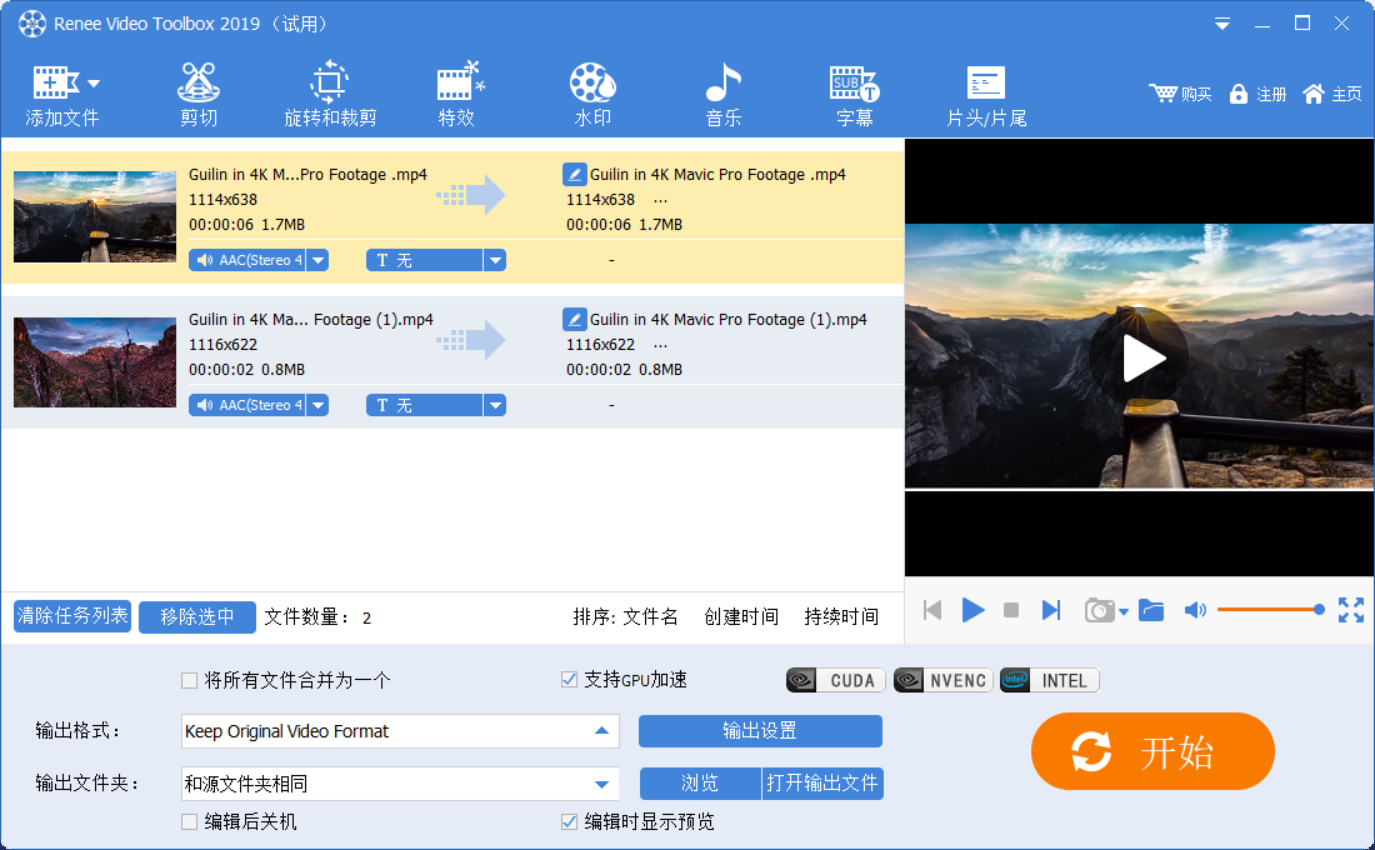
4、 加载视频后,选择第一个视频,点击“剪切”。
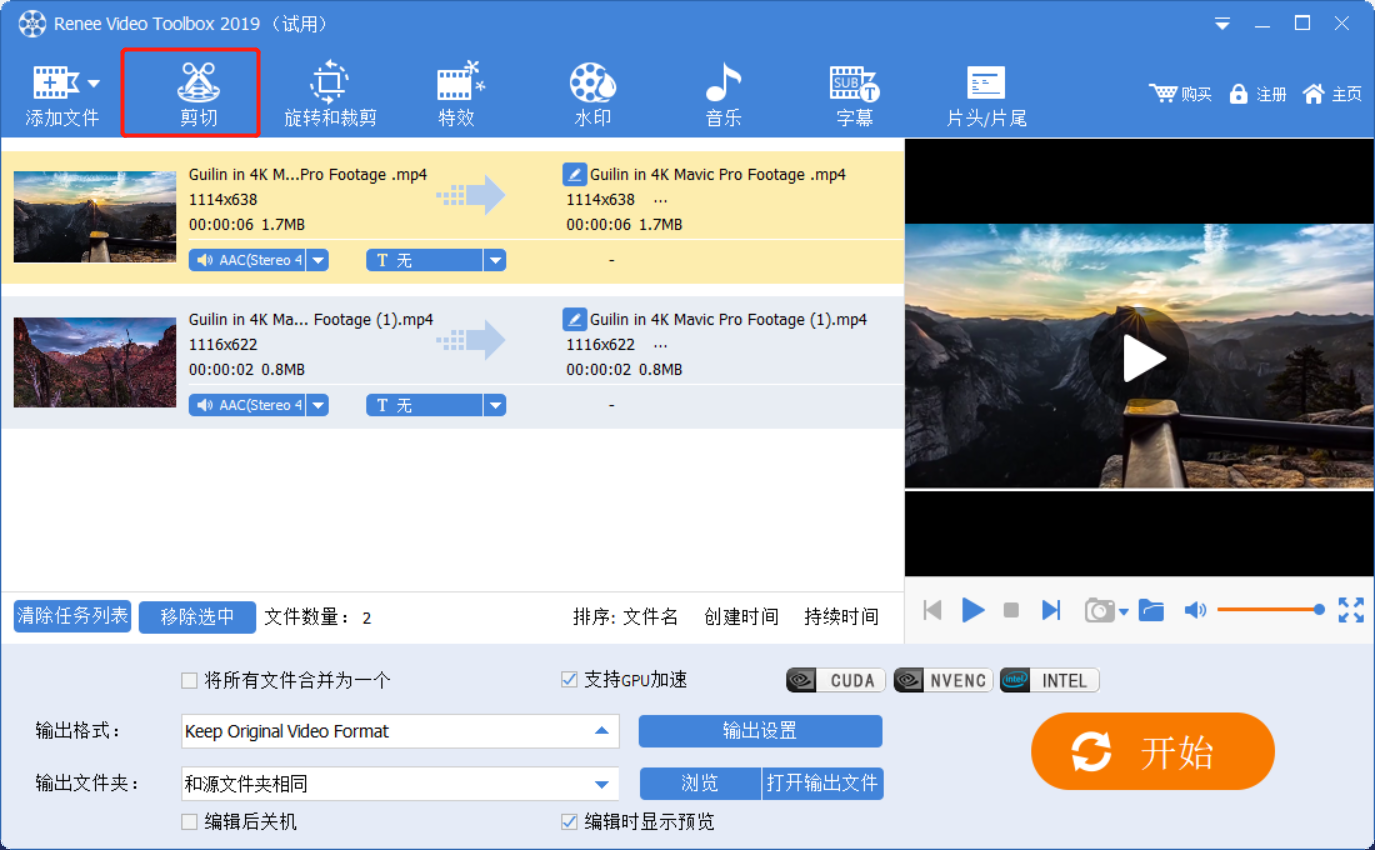
5、 进入剪切的界面,我们选择第一个视频,保留需要的片段,剪切完成后,选择第二个视频,裁剪需要的片段。完成剪切后,点击“好”。
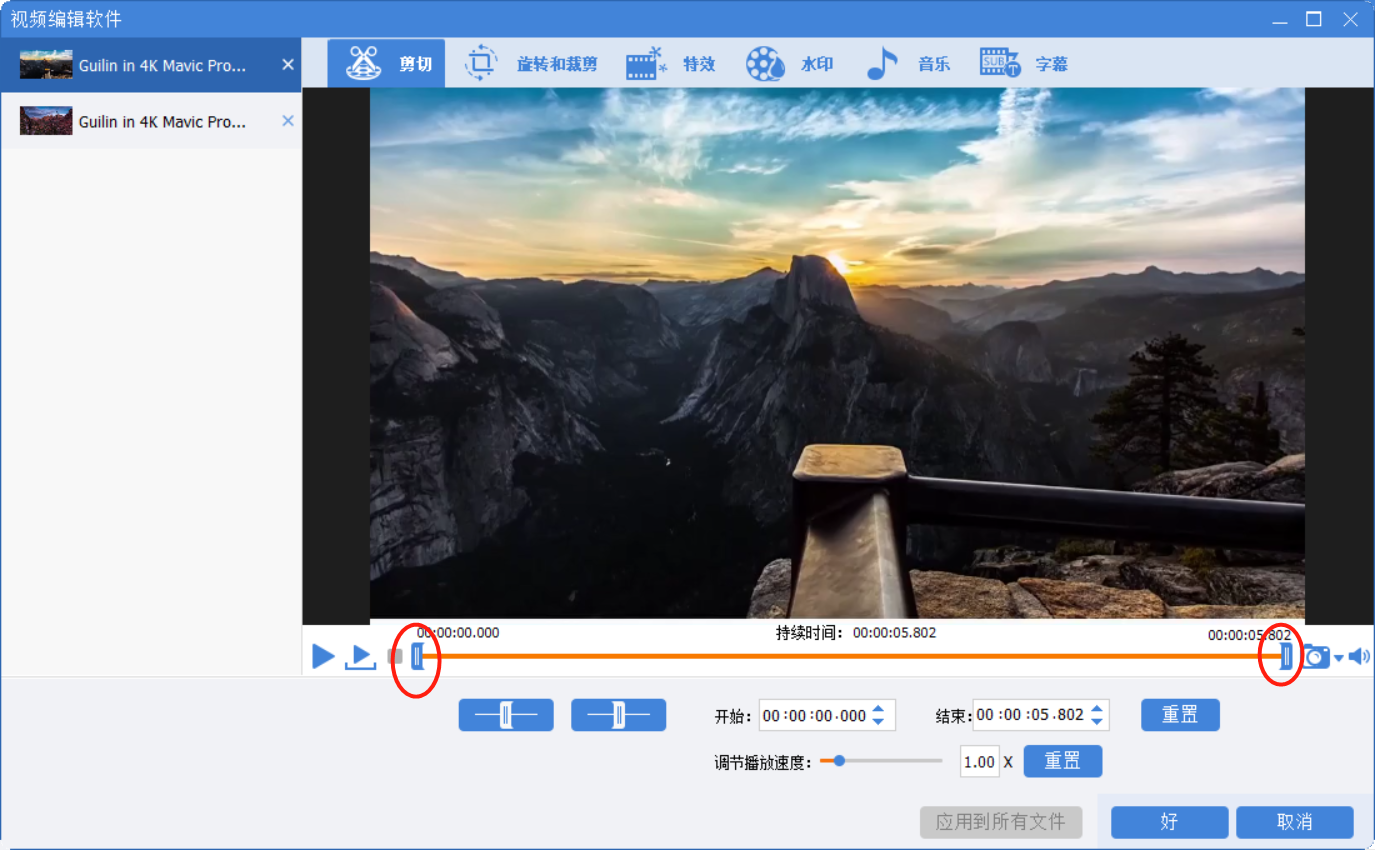
6、返回主界面后,勾选“将所有文件合并为一个”的选项。勾选完成后,点击“开始”即可将视频合并导出到保存目录。
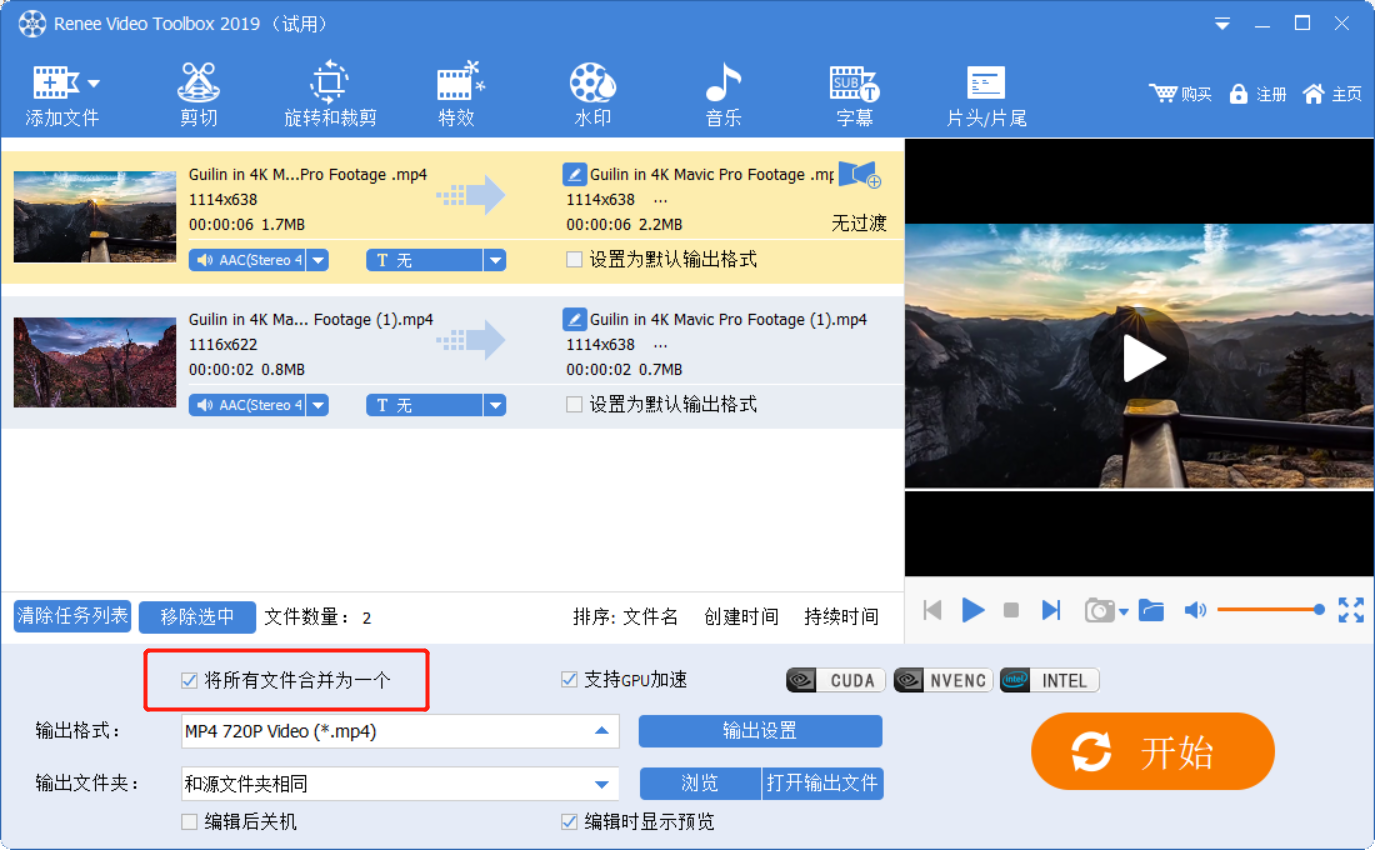
注意:上面介绍的步骤是剪切合并的操作,如果用户不需要对视频进行裁剪,那么就可以在加载视频后,直接勾选“将所有文件合并为一个”控件,然后点击“开始”,等待文件合并完成后,输出文件即可。





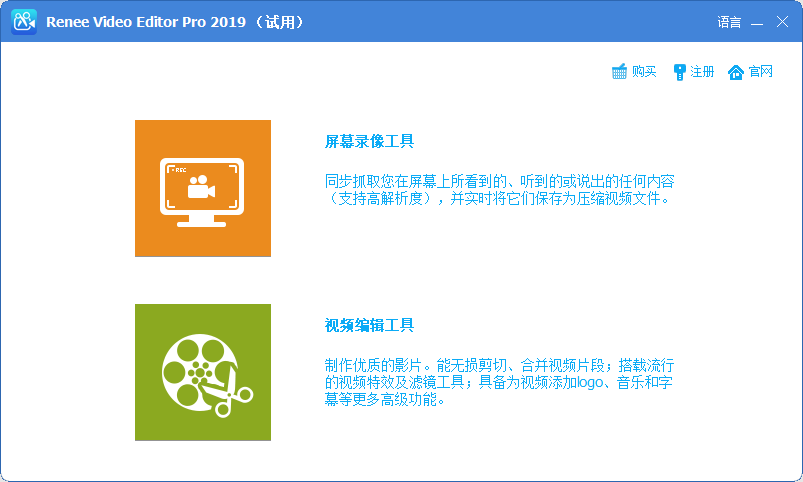
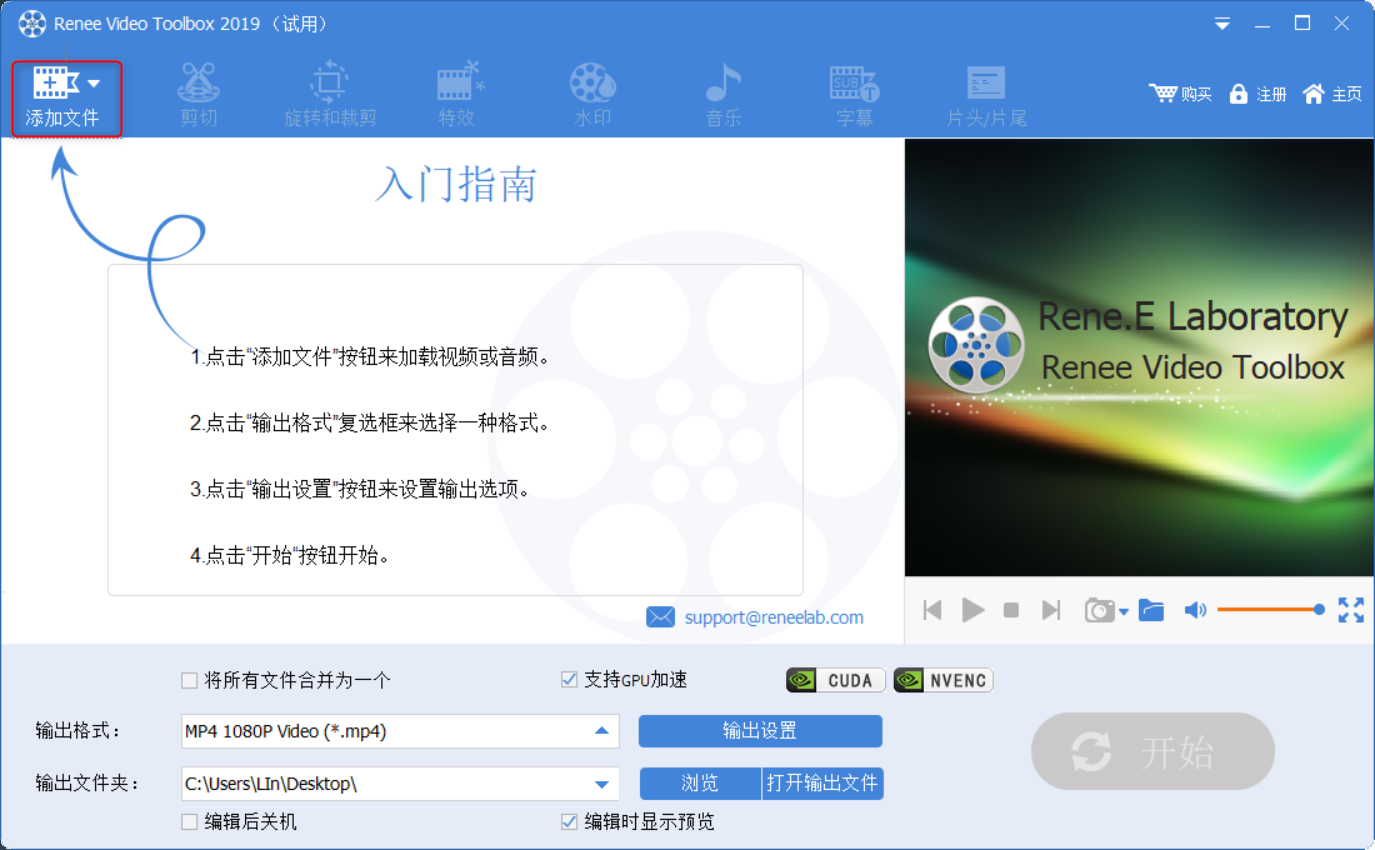
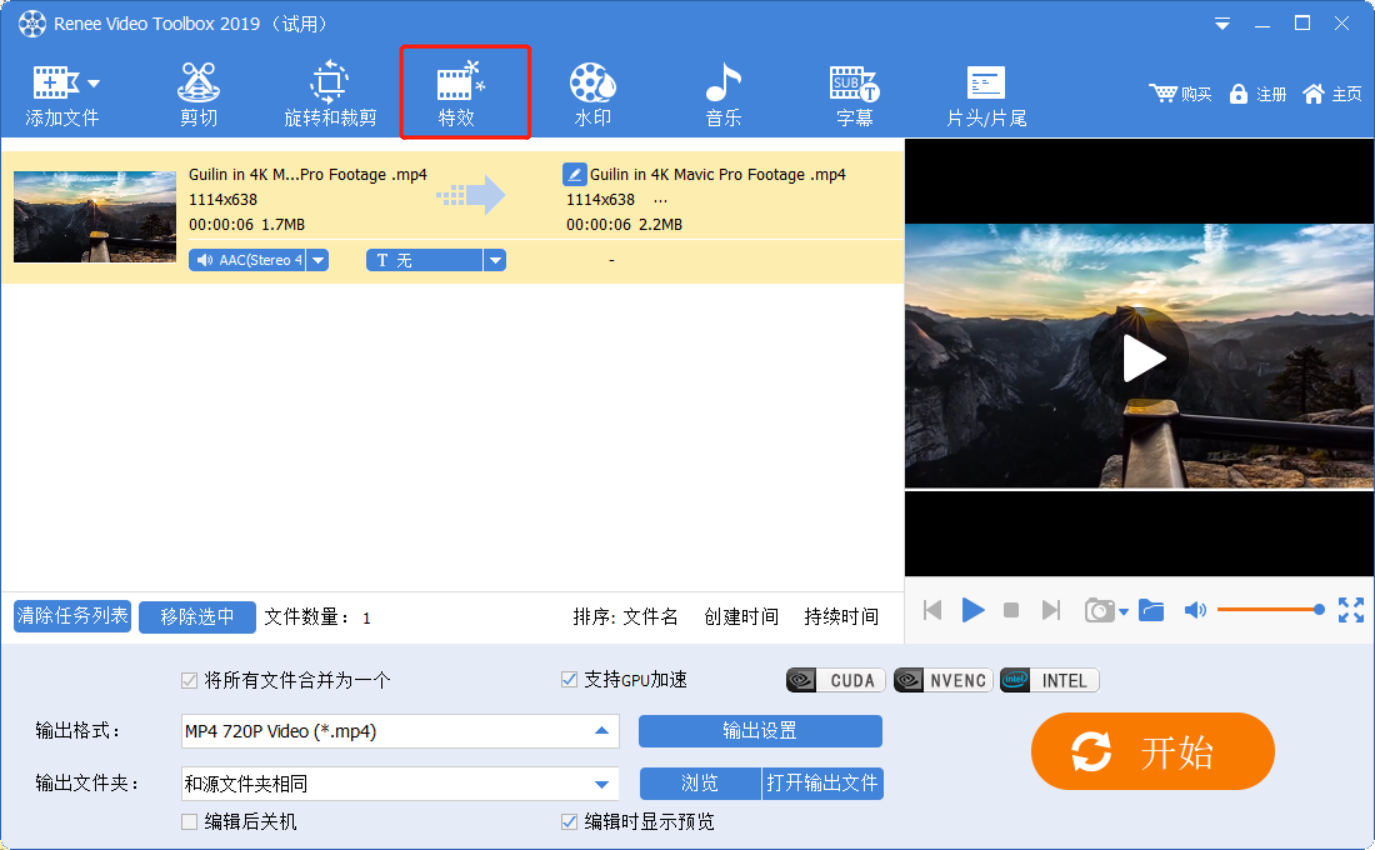
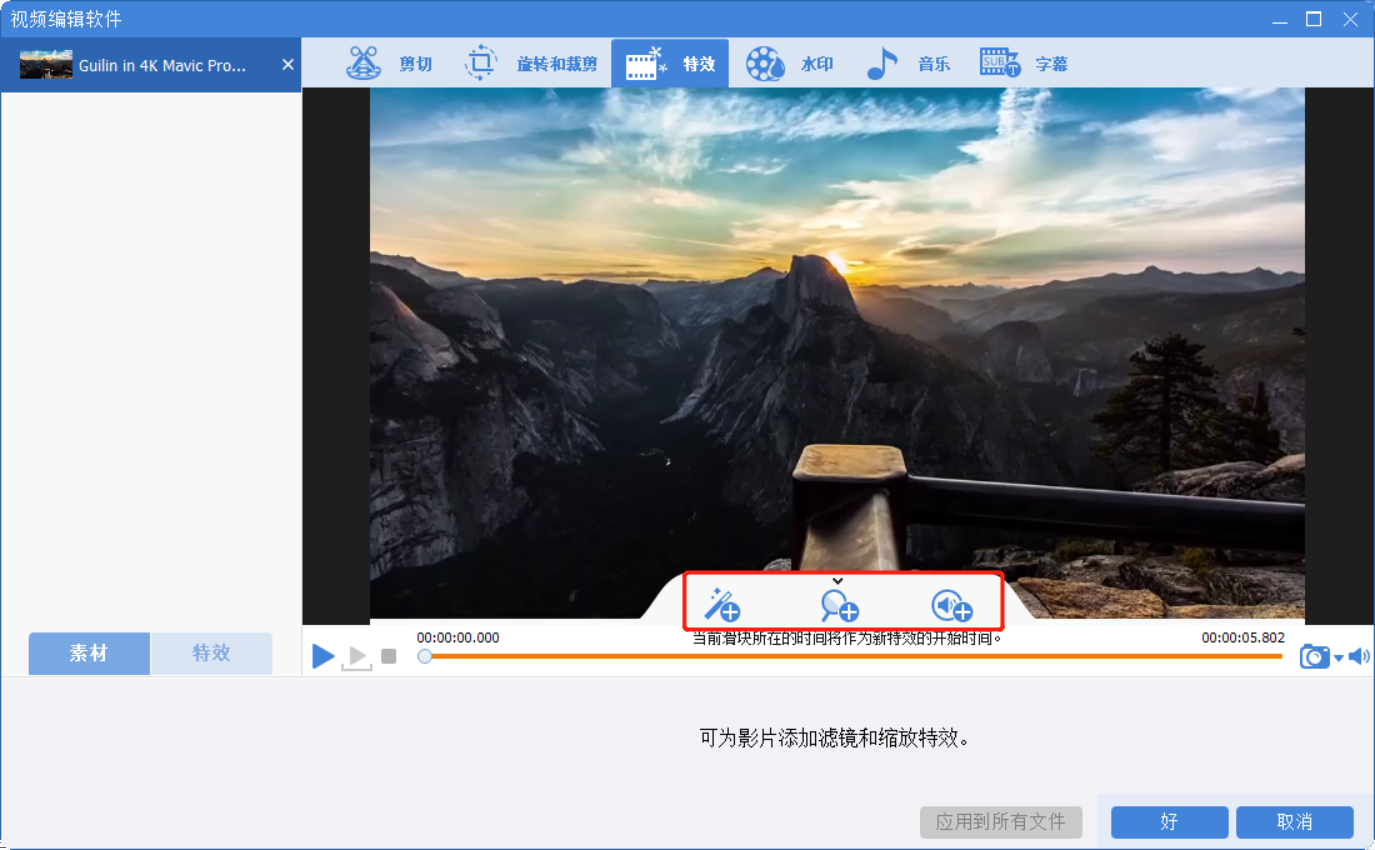
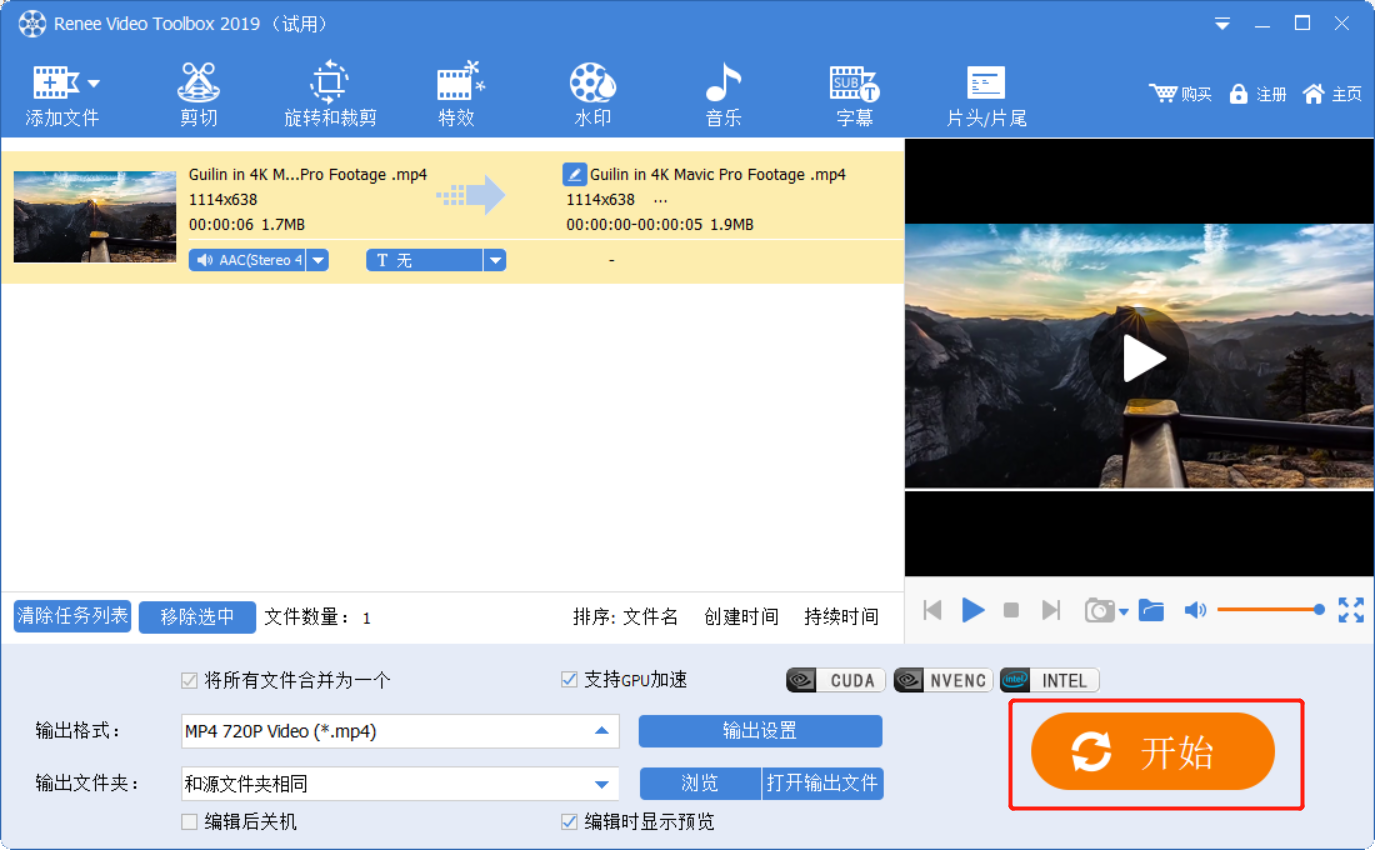

 粤公网安备 44070302000281号
粤公网安备 44070302000281号
